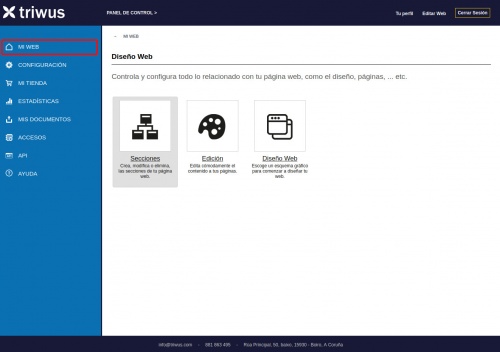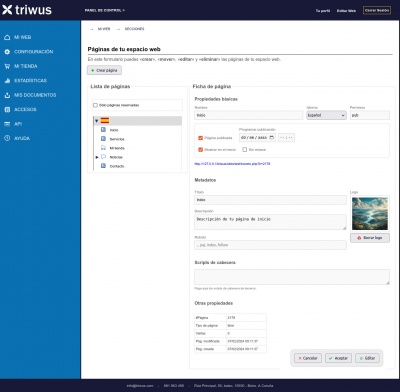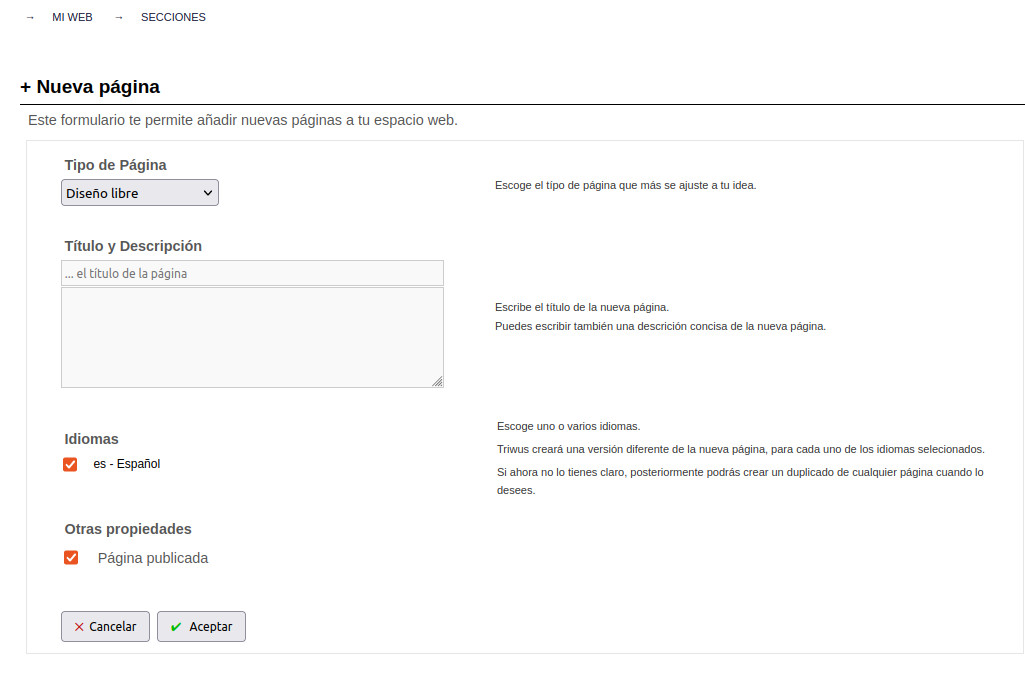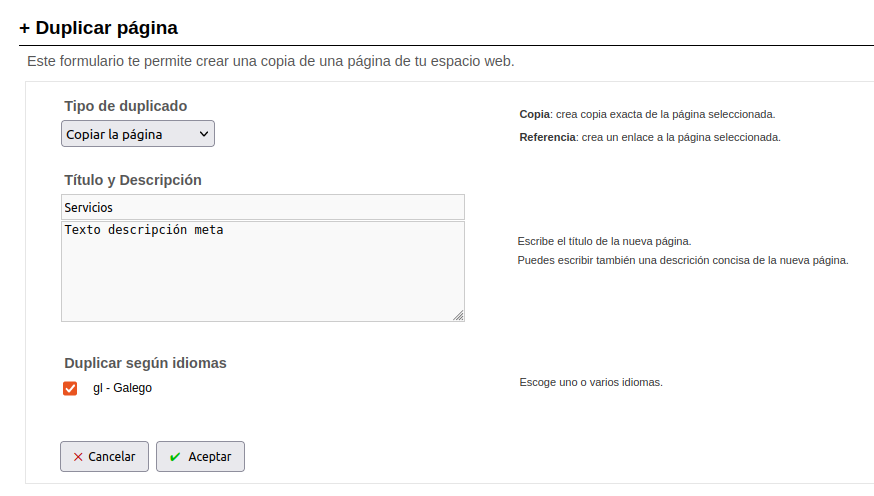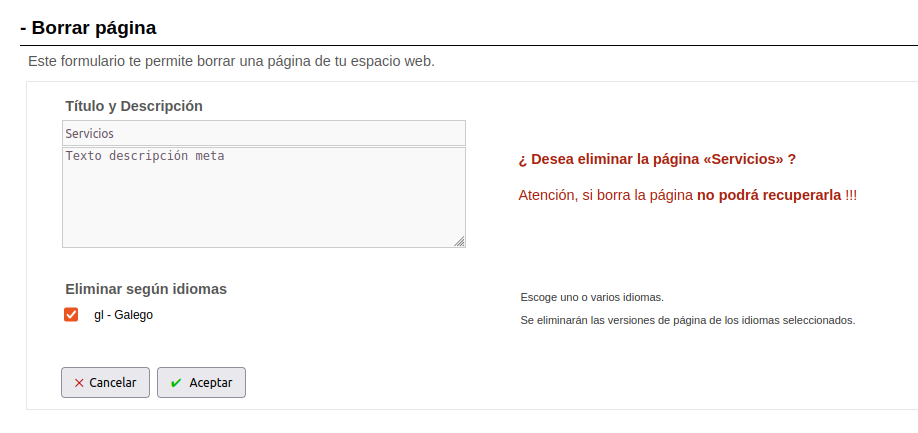Diferencia entre revisiones de «Las secciones de tu web»
De wiki.triwus.com
| Línea 1: | Línea 1: | ||
| − | |||
| − | |||
En Triwus, organizamos tu sitio web en secciones, que son los distintos apartados que lo componen. Cada sección puede contener una o varias [[Páginas comunes|páginas]], y tú tienes el control para crear, editar o eliminar según tus necesidades. Más adelante, podrás ver cómo configurar la visibilidad y/p publicación de estas secciones, y cómo afecta esto a la visibilidad del menú de navegación de tu web. | En Triwus, organizamos tu sitio web en secciones, que son los distintos apartados que lo componen. Cada sección puede contener una o varias [[Páginas comunes|páginas]], y tú tienes el control para crear, editar o eliminar según tus necesidades. Más adelante, podrás ver cómo configurar la visibilidad y/p publicación de estas secciones, y cómo afecta esto a la visibilidad del menú de navegación de tu web. | ||
| Línea 16: | Línea 14: | ||
| − | == | + | == Agregar una Sección a tu Sitio Web == |
| + | |||
| + | Agregar una sección a tu sitio web es tan sencillo como hacer clic en el botón '''Crear Página''' ubicado al principio del panel de secciones. Una vez allí, se te presentará un formulario con las siguientes opciones: | ||
| + | |||
| + | * '''Tipo de Página''': Debes seleccionar el tipo de página que deseas crear (por ejemplo, “Libre”, “Noticias”, “Ventas”, etc.). Puedes encontrar más información sobre los diferentes tipos de páginas en Triwus [[Páginas comunes|aquí]]. | ||
| + | * '''Título y Descripción''': Es obligatorio asignar un título a la página que estás creando. En este momento, también puedes agregar una breve descripción para contextualizar su contenido, o simplemente dejar este campo en blanco y completarlo más adelante. | ||
| + | * '''Idiomas''': Si tu sitio web está disponible en varios idiomas, aquí puedes escoger para qué idiomas duplicar la sección que estás creando. | ||
| + | * '''Otras Propiedades''': Si deseas crear una sección pero no quieres que aparezca publicada en tu sitio web de inmediato, puedes desmarcar esta opción. | ||
| + | |||
| + | |||
| + | |||
| + | [[Archivo:Tipo-seccion-1.jpg]] | ||
| + | |||
| + | |||
| + | |||
| + | == Duplicar una sección == | ||
| + | |||
| + | |||
| + | |||
| + | [[Archivo:Duplicar seccion.png]] | ||
| + | |||
| + | |||
| + | |||
| + | == Eliminar una sección == | ||
| + | |||
| + | |||
| + | Para eliminar una sección de tu sitio web, selecciona la sección que deseas eliminar y haz clic en el icono <span>[[Archivo:BEliminar.png]] </span> que aparece en el panel de navegación contextual. Si la sección contiene otras secciones, estas también se eliminarán. Ten en cuenta que '''eliminar una sección es irreversible'''. | ||
| − | |||
| − | + | [[Archivo:Borrar seccion.png]] | |
Revisión del 12:00 29 ene 2024
En Triwus, organizamos tu sitio web en secciones, que son los distintos apartados que lo componen. Cada sección puede contener una o varias páginas, y tú tienes el control para crear, editar o eliminar según tus necesidades. Más adelante, podrás ver cómo configurar la visibilidad y/p publicación de estas secciones, y cómo afecta esto a la visibilidad del menú de navegación de tu web.
Para acceder a las secciones, simplemente dirígete a la sección Mi Web y selecciona Secciones.
En el Panel de Secciones, podrás crear y administrar las distintas páginas de tu sitio web. A continuación, detallaremos qué son las diferentes opciones que nos ofrece el panel, y cómo trabajar con ellas.
Agregar una Sección a tu Sitio Web
Agregar una sección a tu sitio web es tan sencillo como hacer clic en el botón Crear Página ubicado al principio del panel de secciones. Una vez allí, se te presentará un formulario con las siguientes opciones:
- Tipo de Página: Debes seleccionar el tipo de página que deseas crear (por ejemplo, “Libre”, “Noticias”, “Ventas”, etc.). Puedes encontrar más información sobre los diferentes tipos de páginas en Triwus aquí.
- Título y Descripción: Es obligatorio asignar un título a la página que estás creando. En este momento, también puedes agregar una breve descripción para contextualizar su contenido, o simplemente dejar este campo en blanco y completarlo más adelante.
- Idiomas: Si tu sitio web está disponible en varios idiomas, aquí puedes escoger para qué idiomas duplicar la sección que estás creando.
- Otras Propiedades: Si deseas crear una sección pero no quieres que aparezca publicada en tu sitio web de inmediato, puedes desmarcar esta opción.
Duplicar una sección
Eliminar una sección
Para eliminar una sección de tu sitio web, selecciona la sección que deseas eliminar y haz clic en el icono ![]() que aparece en el panel de navegación contextual. Si la sección contiene otras secciones, estas también se eliminarán. Ten en cuenta que eliminar una sección es irreversible.
que aparece en el panel de navegación contextual. Si la sección contiene otras secciones, estas también se eliminarán. Ten en cuenta que eliminar una sección es irreversible.